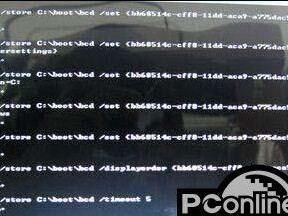随着科技的快速发展,我们越来越依赖于互联网。然而,当我们使用笔记本电脑连接Wi-Fi时,有时会遇到无法上网的问题。本文将详细介绍一些解决笔记本连接Wi-Fi但无法上网问题的方法。

1检查Wi-Fi连接
确保你的笔记本电脑已正确连接到Wi-Fi网络。点击任务栏右下角的Wi-Fi图标,查看是否成功连接上了Wi-Fi网络。
2检查网络适配器设置
如果笔记本已成功连接Wi-Fi,但仍无法上网,请检查网络适配器的设置。打开“控制面板”,点击“网络和共享中心”,然后选择“更改适配器设置”。确认无线网络适配器已启用。
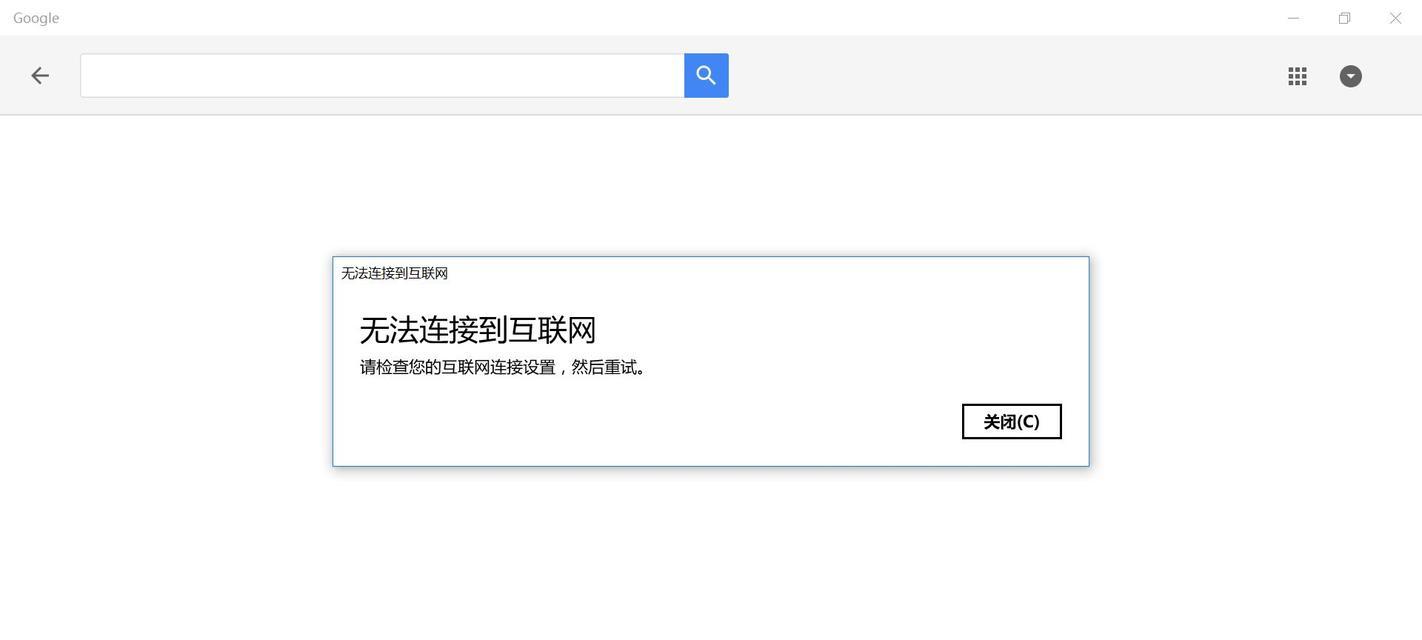
3检查IP地址设置
检查IP地址设置是否正确。在“网络和共享中心”中,点击Wi-Fi连接,再点击“属性”。在弹出窗口中选择“Internet协议版本4(TCP/IPv4)”并点击“属性”。确保IP地址和DNS服务器地址设置为自动获取。
4尝试重启网络设备
有时,Wi-Fi路由器或调制解调器可能出现问题,导致无法上网。尝试重启这些网络设备,等待几分钟后再次连接Wi-Fi,看是否能够解决问题。
5检查防火墙设置
防火墙可能会阻止笔记本电脑访问互联网。检查防火墙设置,确保允许笔记本电脑访问互联网。可以暂时关闭防火墙,然后尝试连接Wi-Fi以确认是否防火墙引起的问题。

6尝试使用其他浏览器
有时,某些浏览器的设置或插件可能导致无法上网。尝试使用其他浏览器,如谷歌浏览器或火狐浏览器,看是否能够正常上网。
7检查DNS设置
DNS解析出现问题可能导致无法上网。打开“控制面板”,点击“网络和共享中心”,然后选择“更改适配器设置”。右击Wi-Fi连接并选择“属性”。在弹出窗口中选择“Internet协议版本4(TCP/IPv4)”并点击“属性”。尝试更改DNS服务器地址为谷歌的公共DNS服务器地址(8.8.8.8和8.8.4.4)。
8清除浏览器缓存
浏览器缓存可能存储了一些过期或损坏的数据,导致无法正常访问互联网。尝试清除浏览器缓存,然后重新连接Wi-Fi。
9更新无线网卡驱动程序
过时的无线网卡驱动程序可能导致无法上网。访问笔记本电脑制造商的官方网站,下载并安装最新的无线网卡驱动程序。
10检查其他设备是否可以上网
如果其他设备可以正常连接并上网,而只有笔记本电脑无法上网,那么问题可能是在笔记本电脑上。可以尝试重新启动笔记本电脑,或者进行系统恢复。
11尝试使用有线连接
如果所有方法都无法解决问题,可以尝试使用有线连接替代Wi-Fi连接。通过使用以太网线连接到路由器,可以确保稳定的互联网连接。
12联系网络服务提供商
如果无论如何都无法解决笔记本无法上网的问题,最后一步是联系网络服务提供商。可能是网络服务提供商的问题,他们可能能够提供进一步的帮助和解决方案。
13检查硬件故障
在极少数情况下,笔记本电脑的无线网卡可能出现硬件故障。如果经过多次尝试仍无法解决问题,可能需要寻求专业人士的帮助检查和修复硬件问题。
14解决方法
在遇到笔记本连接Wi-Fi但无法上网问题时,可以按照以上方法逐一排查并尝试解决。首先确保正确连接Wi-Fi,检查网络适配器设置、IP地址设置、防火墙设置和DNS设置。重启网络设备、更换浏览器、清除浏览器缓存和更新无线网卡驱动程序也可以尝试。如果所有方法都无法解决问题,可以尝试有线连接或联系网络服务提供商。
15解决Wi-Fi连接无Internet问题的重要性
保持良好的Wi-Fi连接是我们正常使用笔记本电脑的基础。通过解决Wi-Fi连接但无法上网的问题,我们能够更好地享受网络带来的便利,并提高工作和生活效率。
笔记本连接Wi-Fi但无法上网是一个常见的问题,但通过检查Wi-Fi连接、网络适配器设置、IP地址设置、防火墙设置、DNS设置等方面,并尝试重启网络设备、更换浏览器、清除浏览器缓存、更新无线网卡驱动程序等方法,可以解决这一问题。如果问题仍然存在,可以尝试有线连接或联系网络服务提供商寻求帮助。通过解决Wi-Fi连接无Internet问题,我们能够正常使用笔记本电脑并享受互联网带来的便利。